Ako používať najlepšie písma CapCut na iPhone
Tu nájdete krok za krokom sprievodcu, ako používať najlepšie písma CapCut na vašom iPhone:
- Otvorte aplikáciu a kliknite na „Nový projekt“. Keď tak urobíte, povoľte programu CapCut prístup k vašej galérii.

- Vyberte fotografie alebo video, ktoré chcete použiť, a klepnite na „Pridať“.
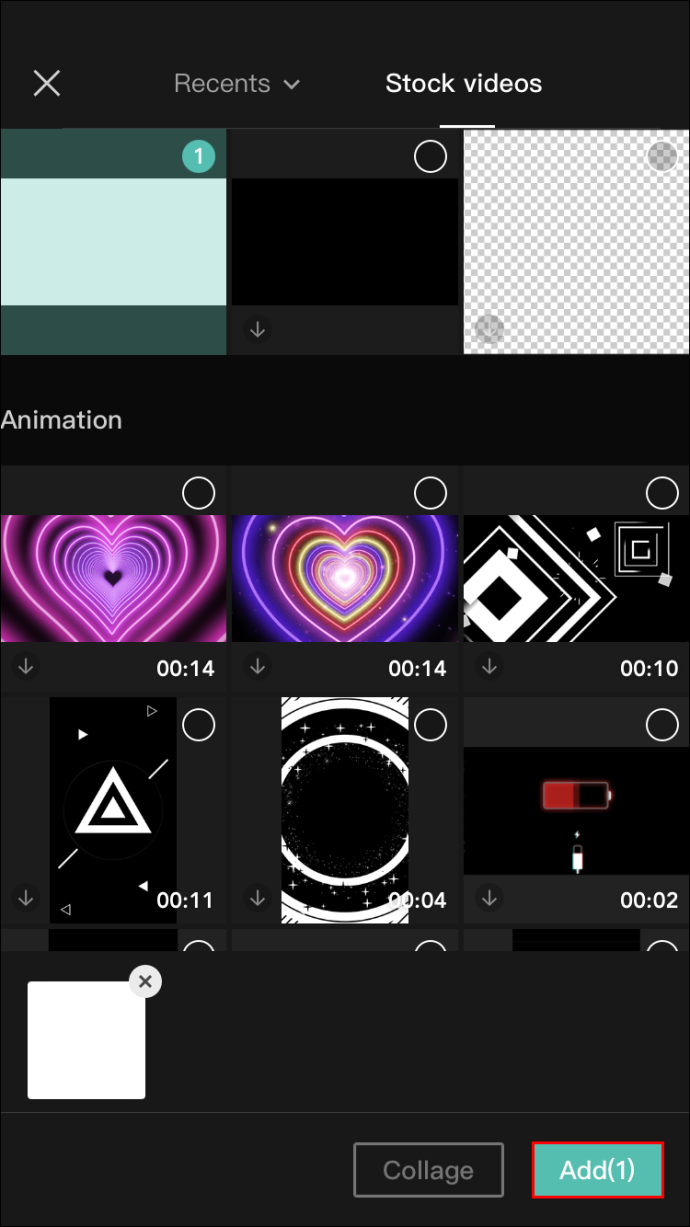
- Vyberte rámčeky fotografie a kliknite na „Text“, nájdete to na spodnej lište.
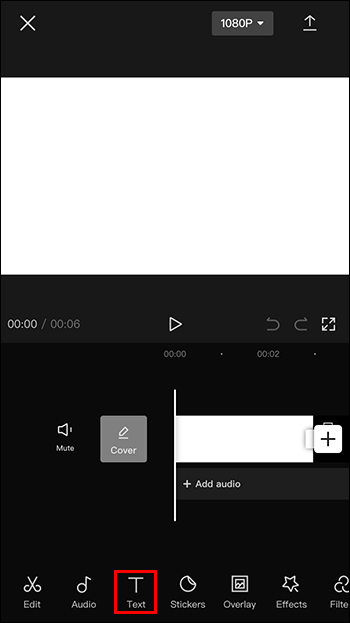
- Klepnite na „Pridať text“. Napíšte, čo chcete, do poľa „Zadajte popis“.
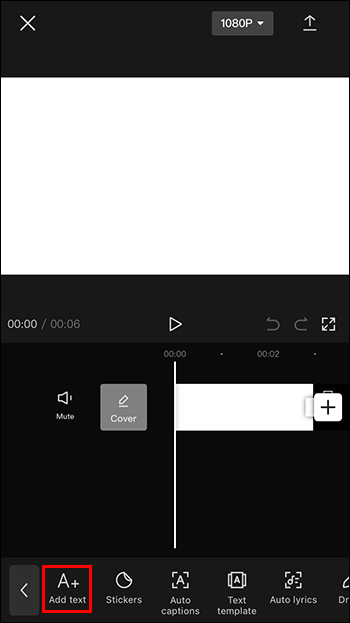
- Stlačením tlačidla „Font“ vyberte požadované písmo.
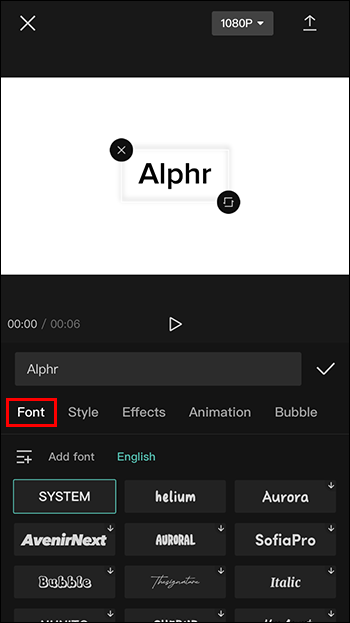
- Kliknite na „Štýl“ a vyskúšajte rôzne typy okrajov a farieb.

- Stlačením tlačidla „Efekty“ získate prístup k možnostiam word art.
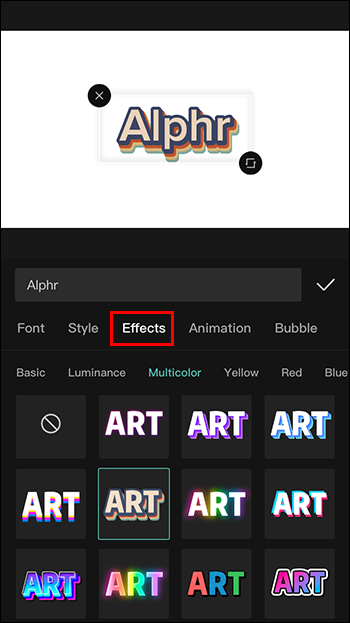
- Klepnutím na „Animácia“ vytvoríte pohyb vo svojom texte.
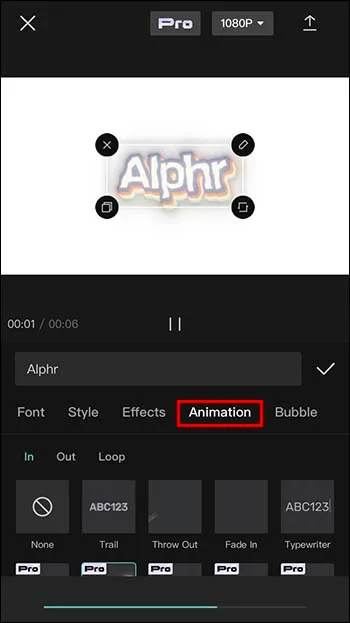
- Ak chcete vložiť rôzne druhy textových bublín a značiek, vyberte možnosť „Bublina“.

- Dokončite kliknutím na ikonu začiarknutia a stlačením tlačidla Prehrať, aby ste videli konečný výsledok.
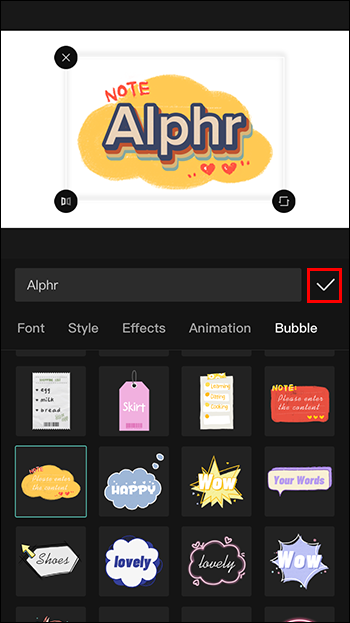
Ako používať najlepšie písma CapCut v systéme Android
Proces je podobný v systéme Android. Tu je to, čo musíte urobiť:
- Otvorte aplikáciu a kliknite na „Nový projekt“. Keď tak urobíte, povoľte CapCut, aby mal prístup k vašej galérii.
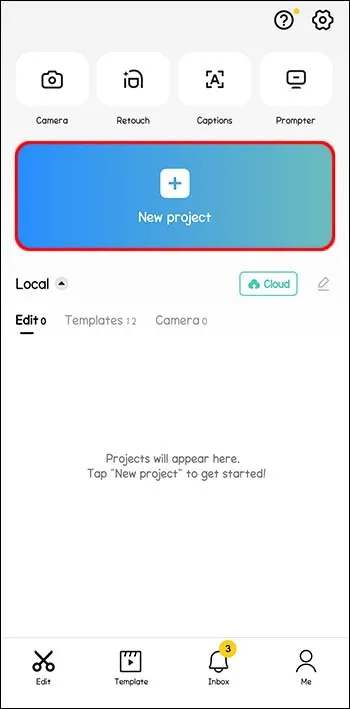
- Vyberte fotografie alebo video, ktoré chcete použiť, a klepnite na „Pridať“.
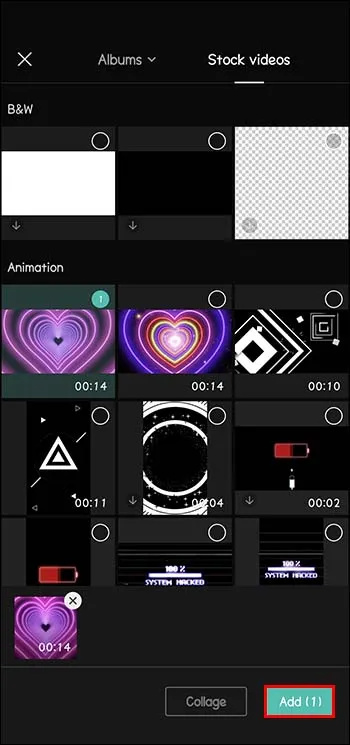
- Vyberte rámčeky fotografie a kliknite na „Text“, nájdete to na spodnej lište.
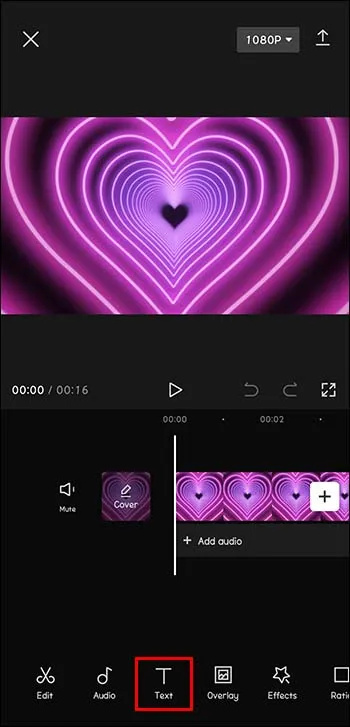
- Klepnite na „Pridať text“. Napíšte, čo chcete, do poľa „Zadajte popis“.

- Vyberte požadované „Písmo“.
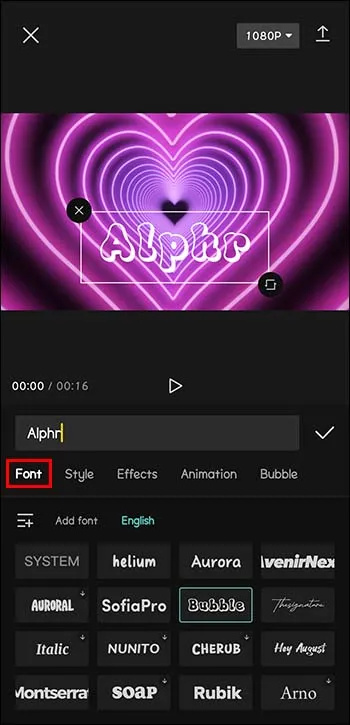
- Kliknite na „Štýl“ a vyskúšajte rôzne typy okrajov a farieb.
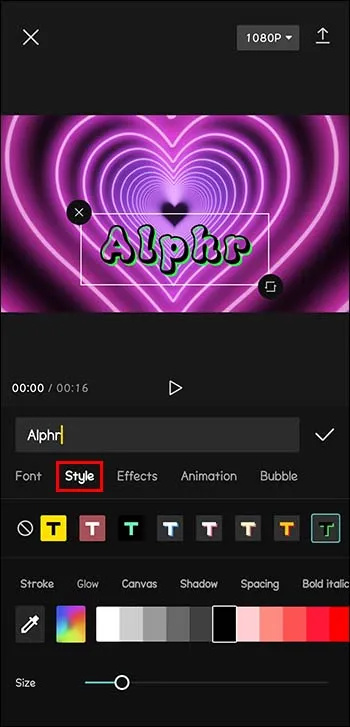
- Stlačením tlačidla „Efekty“ získate prístup k možnostiam word art.
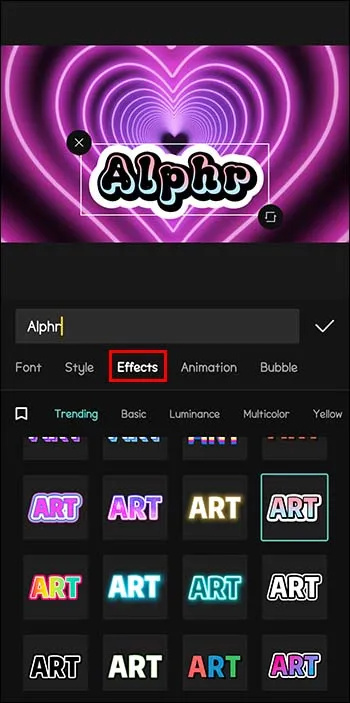
- Klepnutím na „Animácia“ vytvoríte pohyb vo svojom texte.
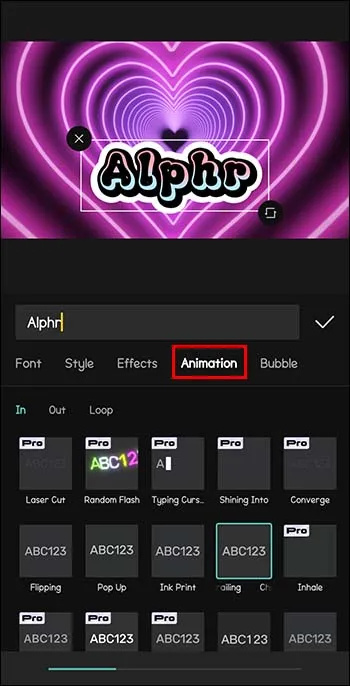
- Ak chcete vložiť rôzne druhy textových bublín a značiek, vyberte možnosť „Bublina“.
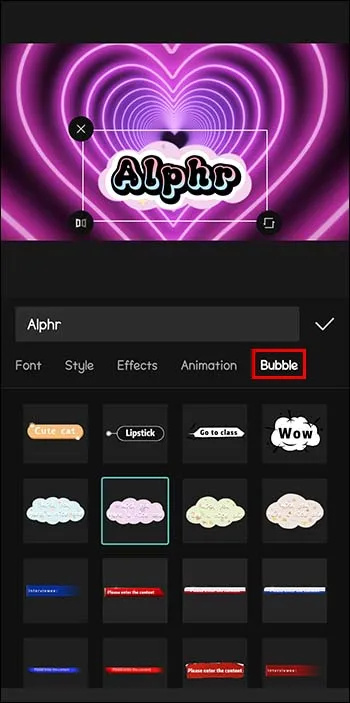
- Dokončite kliknutím na ikonu začiarknutia a stlačením tlačidla Prehrať, aby ste videli konečný výsledok.
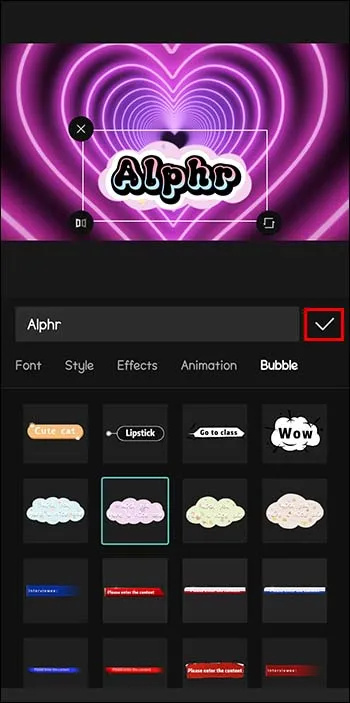
Ako pridať vlastné písma do CapCut
Nová aktualizácia CapCut vám umožňuje importovať do aplikácie vlastné vybrané písma. Upozorňujeme, že CapCut musí byť aktualizovaný na najnovšiu verziu, aby bola táto funkcia dostupná. S najväčšou pravdepodobnosťou ste už pracovali s niektorými písmami a chcete ich vyskúšať vo svojich videách. Takto importujete preferované fonty do CapCut:
- Najprv si stiahnite požadované písmo.
- Otvorte CapCut.
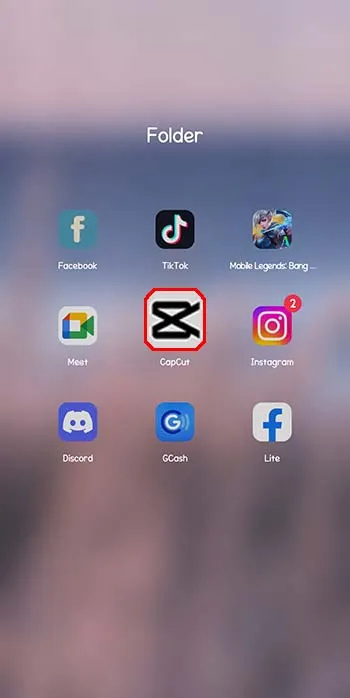
- Kliknite na „Text“ a „Pridať text“.
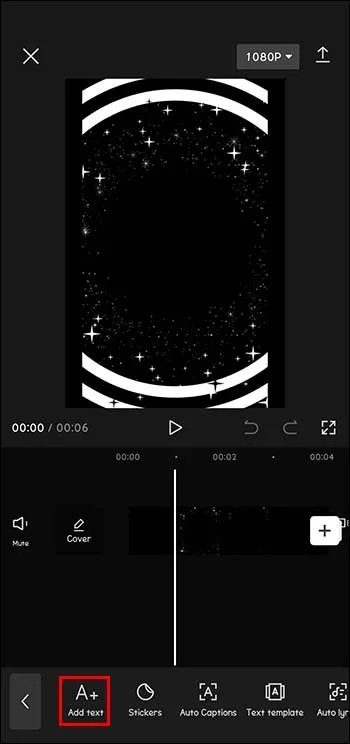
- Stlačte „Font“ a potom „Pridať písmo“.
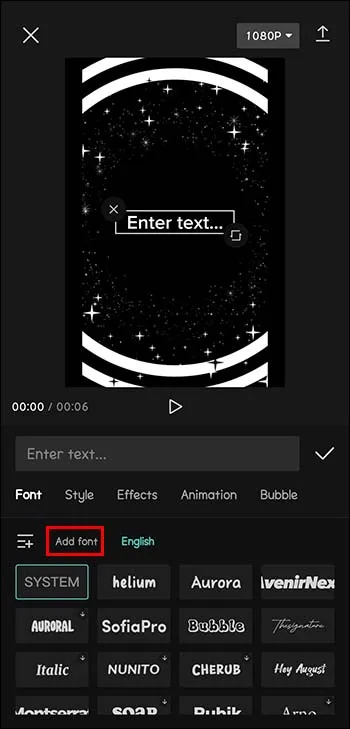
- Kliknite na ikonu +.
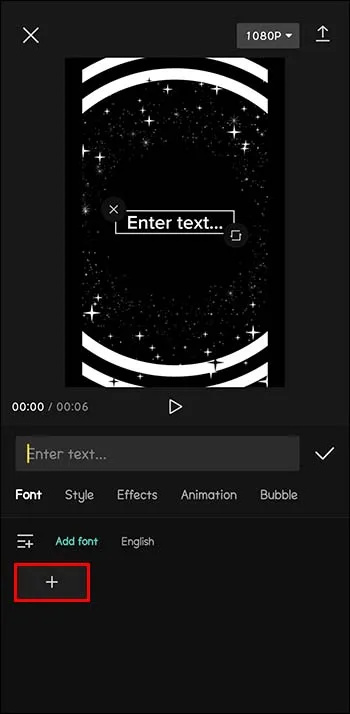
- Ďalej kliknite na písmo, ktoré chcete importovať do CapCut.
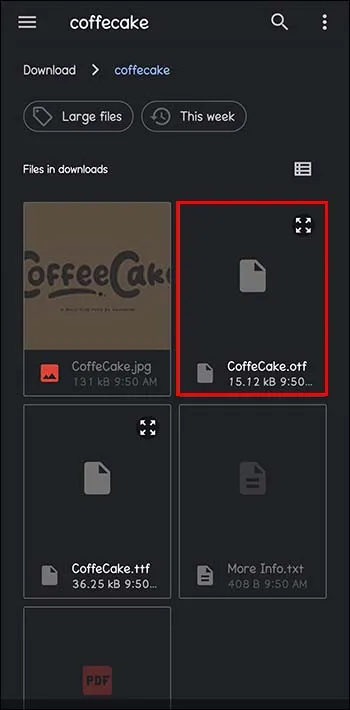
Najlepšie stránky na stiahnutie estetických fontov
Existuje niekoľko stránok, ktoré ponúkajú písma zadarmo. Najpopulárnejšie sú: Google Fonts , DaFont , Fontspace , 1001 bezplatných písiem , a Fontsquirrel .
Zatraktívnite svoje projekty
Využitie širokej škály písiem pre váš text na CapCut môže zlepšiť vaše projekty. Táto skvelá aplikácia na úpravu videa vám umožní uvoľniť vašu kreativitu. Ak viete, ako používať písma CapCut, váš obsah bude pútavejší. V našom rýchlom svete chceme všetci upútať pozornosť nášho diváka a naštartovať interakciu, ktorá môže rásť a rozvíjať sa.
Aké je vaše preferované písmo CapCut? Použili ste niektorú z možností uvedených v článku vyššie? Povedzte nám to v sekcii komentárov nižšie.









